Como sincronizar entre serviços em nuvem no Android
Se você tiver mais de uma conta de armazenamento em nuvem,é provável que você não tenha os mesmos arquivos exatos armazenados em cada um. Embora seja bom se inscrever em mais de uma conta, o gerenciamento de arquivos entre eles pode levar um pouco de trabalho.
Um aplicativo gratuito para Android chamado Synchronize Ultimate oferece uma abordagem brilhante para esse problema. Ele permite que você sincronize com, entre e entre 35 serviços em nuvem diferentes.
Como exemplo, configurei o aplicativo para sincronizar minhas contas do Dropbox e do Google Drive no meu smartphone Android. Aqui está como isso funciona.
Sincronizar Ultimate para Android
No aplicativo, configure dois (ou mais) serviços em nuvem. Selecione "Contas remotas" na lista.

Escolha o primeiro serviço de nuvem em que você deseja sincronizar - neste exemplo, eu escolhi o Dropbox.
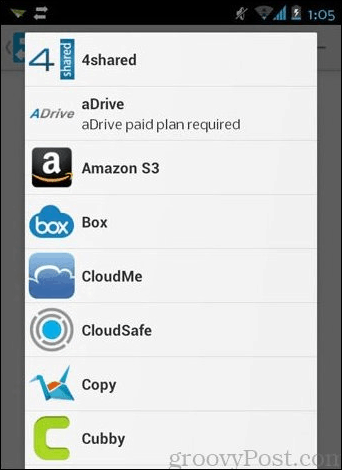
Na próxima página, dê um nome à conta - estepode ser qualquer coisa, desde que ajude a lembrar de qual conta é. Especifique também a pasta que contém os arquivos que você deseja transferir. Quando terminar, toque no botão Conectar.
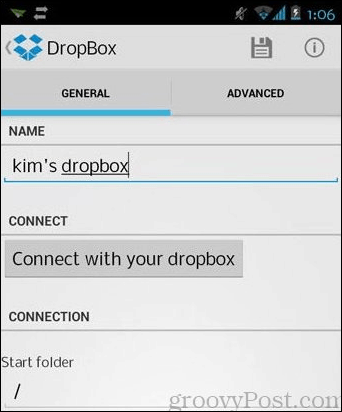
Siga as instruções para inserir seu nome de usuário e senha. Ele também solicitará permissão para acessar seus dados, então você precisa tocar em "Permitir".
Quando terminar, clique no ícone Salvar no canto superior direito.
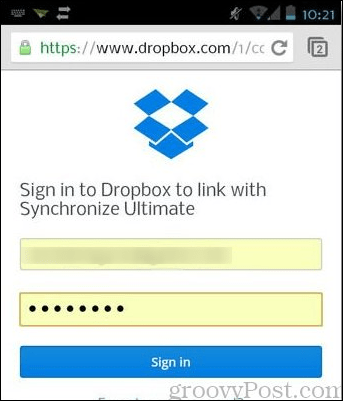
Execute as mesmas etapas acima para adicionar outra conta remota.
Depois de adicionar todas as contas remotas, é hora de adicionar um perfil.
Voltando ao menu principal do aplicativo, selecione "Sincronizar perfis".
Toque no sinal de adição no canto superior direito. Novamente, dê um nome ao perfil.
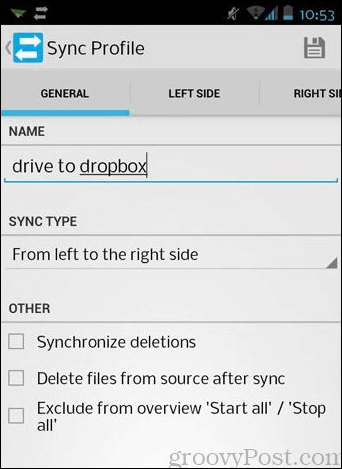
Em "Tipo de sincronização", selecione como deseja que a sincronização aconteça. No exemplo abaixo, "Da esquerda para a direita" significa que será uma transferência unidirecional de uma fonte para outra.
Na seção chamada "Outros", você pode adicionar mais opções, como sincronizar exclusões e excluir os arquivos de origem, uma vez sincronizados.
Em seguida, você precisa selecionar as contas do lado esquerdo e do lado direito. Para fazer isso, toque nas guias "Lado esquerdo" e "Lado direito".
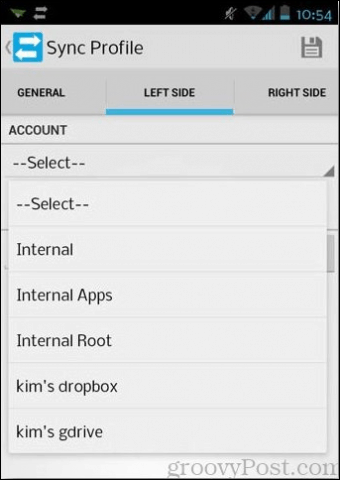
Depois de concluído, toque na guia "Iniciar / Parar" e toque no sinal de adição para adicionar uma regra.
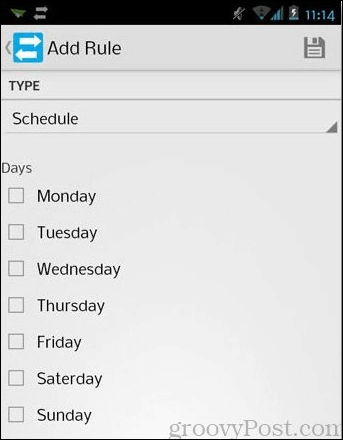
Selecione um método de como e quando você deseja iniciar ou parar a sincronização. Existem muitas maneiras e combinações, então fique à vontade para explorar algumas delas.
No exemplo abaixo, optei por agendar a sincronização em um dia específico.
Mais uma vez, aperte o botão Salvar na parte superior e observe a mágica acontecer.
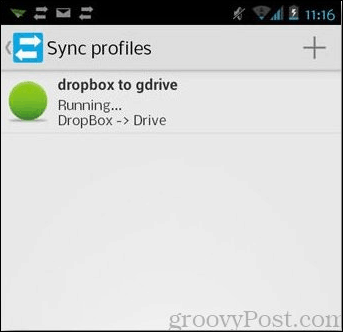
Apenas uma observação: é ideal ter uma boa quantidade de carga da bateria antes de usar este aplicativo no seu dispositivo Android. Como sua principal função é sincronizar, pode drenar a bateria.
Este aplicativo é o primeiro do tipo que eu vi até agora para o Android e é bastante promissor para os sincronizadores de energia que desejam uma solução singular para seus problemas de sincronização múltipla.
Se você deseja um gerenciamento semelhante de serviços em nuvem no seu PC, consulte nosso artigo: Gerenciar várias contas em nuvem com o MultCloud.










Deixe um comentário